小米5X作为最近才发布的新款手机,依旧走是高性价比低价格的路线,这必然少不了用户的疯狂抢购,很多第一次入手小米5X的用户不太清楚它的一些功能,所以就有用户反应,当手机处在锁屏状态接收到消息通知的时候,通知内容显示在锁屏界面,会被旁边的人看见怎么办?其实,我们可以通过设置让它在锁屏界面不显示。下面就是具体操作步骤,我们一起看看吧!

1、唤醒手机解锁屏幕,在桌面上找到系统“设置”图标并点击。
2、进入设置菜单,在列表下方的位置找到“通知和状态栏”这一项,选择打开它。
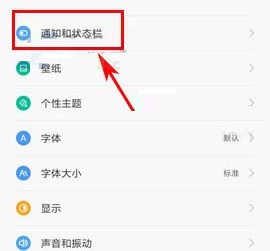
3、来到通知和状态栏的界面,我们可以看到一个“通知管理”选项,并选中该项。
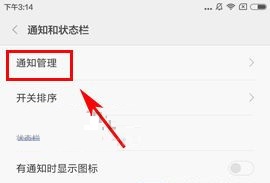
4、这时就能看见应用列表,选择一个需要设置的应用,再将“锁屏通知”功能关闭即可。
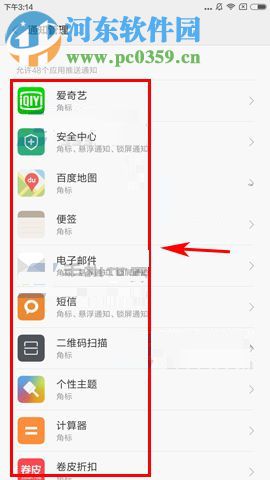
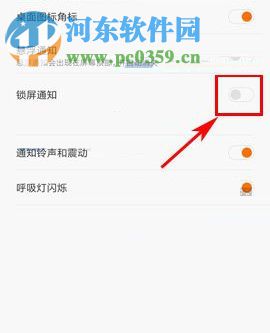
设置完成后,在锁屏状态下就不会显示通知消息的内容了,操作过程十分简单,只需几步就能完成,有需要的用户快来看看吧!
新闻热点
疑难解答
图片精选